"네이버바탕화면 바로가기"는 사용자들에게 더욱 편리한 인터넷 환경을 제공하는 유용한 기능입니다. 이 기능을 통해 사용자는 자주 방문하는 웹사이트를 손쉽게 접근할 수 있으며, 시간을 절약할 수 있습니다. 따라서 "네이버바탕화면 바로가기"를 활용하는 것은 현대인의 필수적인 인터넷 사용 방법 중 하나로 자리 잡고 있습니다.

[목차여기]
▼ 아래 정보도 함께 확인해보세요.
✅군대 병원에서 의무기록 사본을 발급 받으려면 어떤 서류가 필요할까요?
✅부평역 전세사기 피해를 막기 위한 변호사 선임과 상담의 중요성
✅신한은행 청년전세대출 | 최대 2억원으로 금리 부담 낮추고 주거 안정성 높이기

네이버 바탕화면 바로가기란
네이버 바탕화면 바로가기는 사용자가 PC나 모바일에서 네이버를 쉽게 접근할 수 있도록 설정하는 기능입니다. 이 기능을 활용하면 자주 사용하는 웹사이트인 네이버를 한 번의 클릭으로 열 수 있어 편리합니다. 특히 웹 브라우저를 열고 주소를 입력하는 번거로움을 줄여줍니다.
📌 네이버 바탕화면 바로가기를 설정하고 싶으신가요? 아래 링크를 확인해보세요!
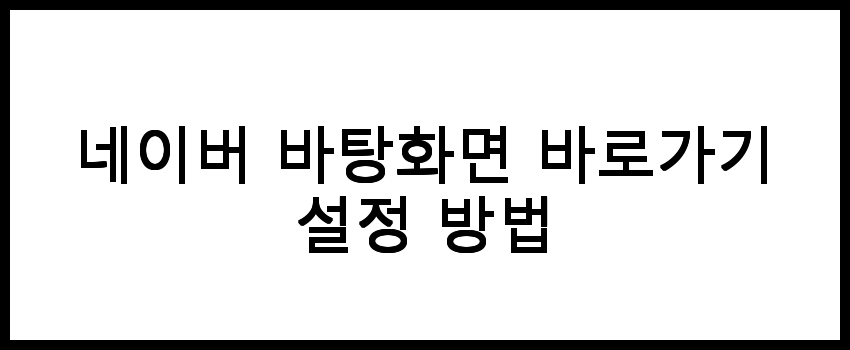
네이버 바탕화면 바로가기 설정 방법
네이버 바탕화면 바로가기를 설정하는 방법은 운영체제에 따라 다소 차이가 있습니다. 아래에서는 Windows와 Mac에서의 설정 방법을 자세히 설명합니다.
Windows에서의 설정 방법
1. 웹 브라우저를 열고 주소창에 www.naver.com을 입력하여 네이버에 접속합니다.
2. 브라우저의 주소창 왼쪽에 있는 자물쇠 아이콘 또는 정보 아이콘을 마우스 오른쪽 버튼으로 클릭합니다.
3. 나타나는 메뉴에서 바로가기 만들기 또는 바탕화면에 추가를 선택합니다.
4. '바탕화면에 바로가기 만들기' 대화상자가 나타나면 확인 버튼을 클릭합니다.
5. 바탕화면에 생성된 네이버 아이콘을 통해 언제든지 네이버에 쉽게 접속할 수 있습니다.
Mac에서의 설정 방법
1. Safari 또는 다른 웹 브라우저를 열고 www.naver.com에 접속합니다.
2. 웹 페이지의 주소창에서 URL을 클릭하여 드래그한 후 바탕화면으로 끌어다 놓습니다.
3. 바탕화면에 생성된 네이버 아이콘을 클릭하면 네이버 사이트가 열립니다.
📌 쉽고 간편하게 네이버 바탕화면 바로가기를 설정하는 방법을 알고 싶으신가요? 아래 링크를 확인해보세요!

모바일에서 네이버 바로가기 설정하기
모바일 기기에서도 네이버에 빠르게 접근할 수 있도록 바로가기를 설정할 수 있습니다. 아래는 Android와 iOS 기기에서의 설정 방법입니다.
Android에서의 설정 방법
1. Chrome 브라우저를 열고 www.naver.com에 접속합니다.
2. 브라우저 우측 상단의 메뉴 버튼(세로 점 3개)을 클릭합니다.
3. 드롭다운 메뉴에서 홈 화면에 추가를 선택합니다.
4. 추가할 이름을 입력한 후 추가 버튼을 클릭합니다.
5. 홈 화면에 생성된 네이버 아이콘을 통해 빠르게 접근할 수 있습니다.
iOS에서의 설정 방법
1. Safari 브라우저를 열고 www.naver.com에 접속합니다.
2. 하단의 공유 아이콘(네모에 화살표 모양)을 클릭합니다.
3. 나타나는 옵션에서 홈 화면에 추가를 선택합니다.
4. 원하는 이름을 입력한 후 추가 버튼을 클릭합니다.
5. 홈 화면에 생성된 네이버 아이콘을 통해 손쉽게 접근할 수 있습니다.
📌 모바일에서 네이버를 쉽게 접근하고 싶으신가요? 아래 링크를 확인해보세요!
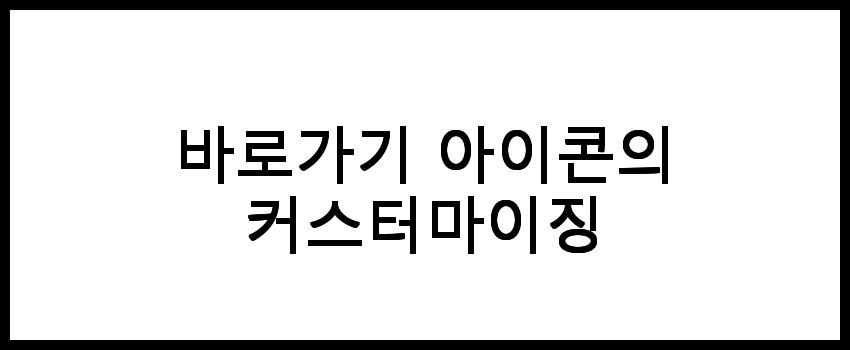
바로가기 아이콘의 커스터마이징
바탕화면 또는 홈 화면에 생성된 네이버 아이콘은 사용자가 원하는 대로 커스터마이징할 수 있습니다. 아이콘의 이름을 변경하거나, 아이콘 위치를 조정하여 더욱 편리하게 사용할 수 있습니다. 아래는 아이콘을 커스터마이징하는 방법입니다.
아이콘 이름 변경
1. 바탕화면에서 네이버 아이콘을 마우스 오른쪽 버튼으로 클릭합니다.
2. 나타나는 메뉴에서 이름 바꾸기를 선택합니다.
3. 원하는 이름으로 변경한 후 Enter 키를 눌러 저장합니다.
아이콘 위치 조정
1. 바탕화면에서 네이버 아이콘을 클릭한 채로 원하는 위치로 드래그합니다.
2. 위치를 조정한 후 마우스 버튼을 놓으면 아이콘이 새 위치로 이동합니다.
📌 바로가기 아이콘을 멋지게 꾸미고 싶으신가요? 아래 링크를 확인해보세요!

바로가기 삭제 방법
네이버 바탕화면 바로가기를 더 이상 사용하지 않으려면 쉽게 삭제할 수 있습니다. 아래는 삭제하는 방법입니다.
Windows에서의 삭제 방법
1. 바탕화면에서 네이버 아이콘을 마우스 오른쪽 버튼으로 클릭합니다.
2. 삭제를 선택합니다.
3. 삭제 확인 메시지가 나타나면 확인 버튼을 클릭합니다.
Mac에서의 삭제 방법
1. 바탕화면에서 네이버 아이콘을 클릭하여 선택합니다.
2. 키보드에서 Delete 키를 누릅니다.
3. 삭제 확인 메시지가 나타나면 확인 버튼을 클릭합니다.
모바일에서의 삭제 방법
1. 홈 화면에서 네이버 아이콘을 길게 눌러 선택합니다.
2. 나타나는 옵션에서 삭제 또는 'X' 아이콘을 선택합니다.
3. 확인 메시지가 나타나면 확인하여 삭제합니다.
📌 바로가기 삭제 방법을 알고 싶으신 분들은 아래 링크를 참고해보세요.
자주 묻는 질문 FAQs
질문 1. 네이버바탕화면 바로가기를 어떻게 설정하나요?
네이버바탕화면 바로가기를 설정하려면, 먼저 원하는 웹사이트를 브라우저에서 열고, 주소창 옆의 아이콘을 바탕화면으로 드래그하면 됩니다.
질문 2. 네이버바탕화면 바로가기를 삭제하려면 어떻게 하나요?
네이버바탕화면 바로가기를 삭제하려면 바탕화면에서 해당 아이콘을 마우스 오른쪽 버튼으로 클릭한 후 '삭제'를 선택하면 됩니다.
질문 3. 업체를 어디서 찾을 수 있나요?
업체를 찾으시려면 해당 블로그를 참고하시면 유용한 정보를 얻을 수 있습니다.
결론
적으로, "네이버바탕화면 바로가기"는 효율적인 웹 서핑을 가능하게 해주는 훌륭한 도구입니다. 이 기능을 통해 사용자는 필요한 정보를 보다 빠르게 찾고, 보다 나은 인터넷 경험을 할 수 있습니다. 따라서 "네이버바탕화면 바로가기"를 적극 활용하여 더욱 스마트한 인터넷 사용을 즐기시기 바랍니다.